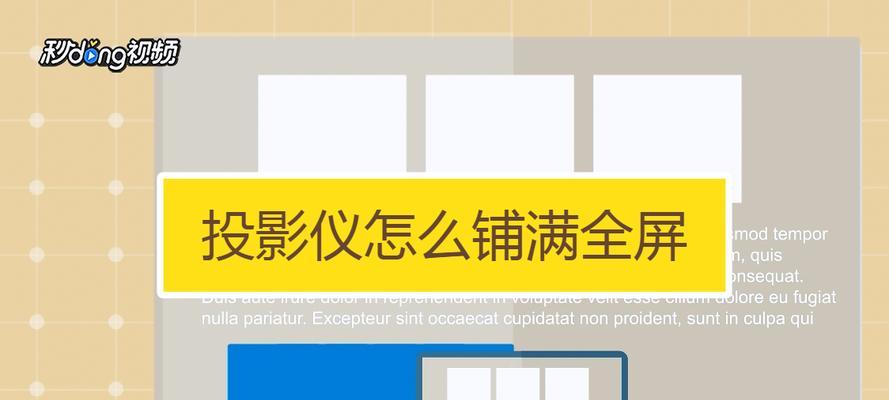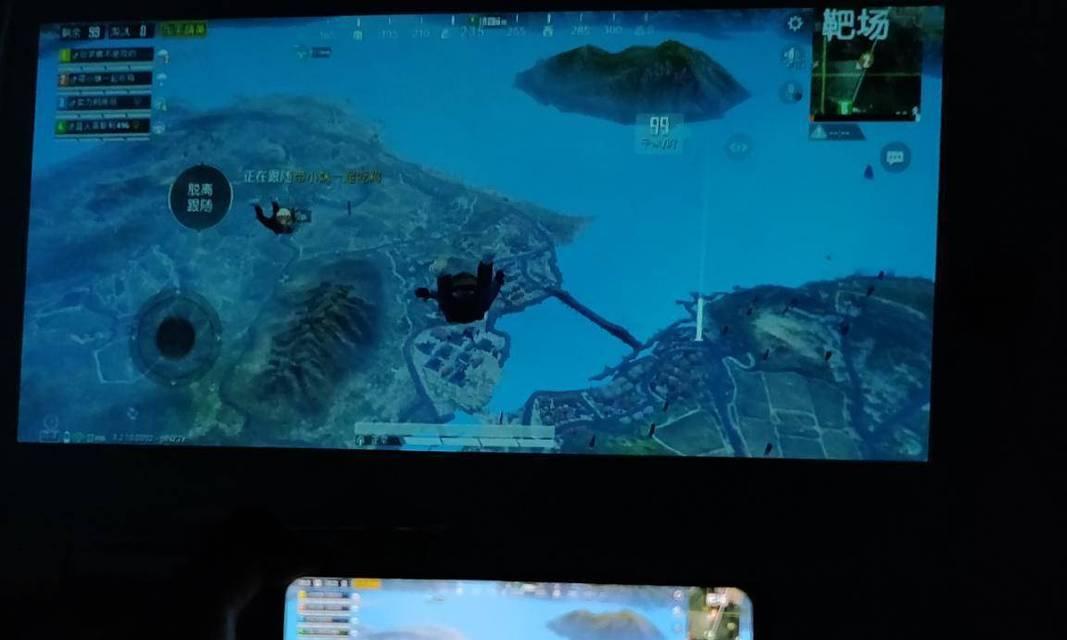投影仪闪存清理步骤是什么?如何彻底清除?
- 数码百科
- 2025-03-29
- 17
投影仪作为现代商务、教育及家庭娱乐的重要设备,其运行效率直接关系到我们的使用体验。然而,随着时间的推移,投影仪内置的闪存空间可能会逐渐堆满缓存文件或其他不需要的资料,影响其性能。掌握如何彻底清理投影仪闪存显得尤为重要。本文将详细指导您一步步进行投影仪闪存的清理工作。
一、准备工作
在开始清理之前,有几个重要的准备工作需要完成,以确保整个清理过程顺利进行。
1.备份重要文件
在进行任何清理工作之前,首先应该备份那些重要的文件。尽管我们的目标是清理,但意外删除重要文件的情况确实可能发生。
2.确保充足的电量
进行清理工作时,需要投影仪正常开机运行,因此请确保投影仪有充足的电量,或接通电源使用,避免在清理过程中因电量不足而意外关机。
3.检查投影仪型号
不同品牌和型号的投影仪可能有不同的操作系统和清理方式。在清理之前,先确认您的投影仪型号,并查找对应型号的操作说明或官方清理指南。
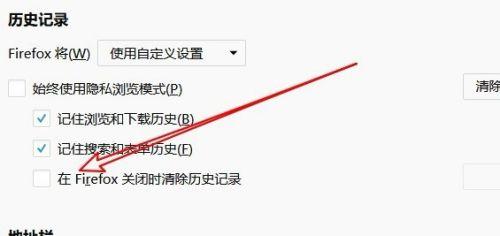
二、投影仪系统设置清理
1.清理缓存文件
大部分投影仪系统都设有缓存文件夹,这些文件夹里的文件通常用于加快投影仪的响应速度。但过多的缓存文件会占用大量闪存空间,清理它们十分必要。
进入投影仪的“设置”菜单。
找到“系统管理”或“存储管理”选项。
选择“清除缓存”或“清理缓存文件”,并按照提示确认。
2.删除临时文件
投影仪在运行某些应用或功能时会产生临时文件,这些文件在使用后应自动删除,但实际上往往不会。
在“系统管理”或“存储管理”中继续操作。
查找“临时文件”或“临时数据”选项。
选择“删除临时文件”或类似命令,并确认。
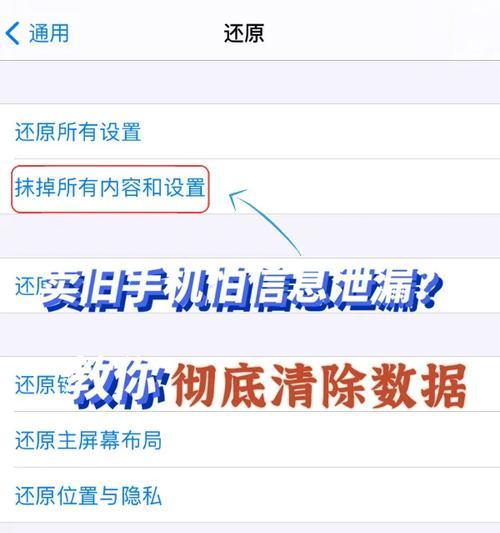
三、手动删除文件
如果投影仪支持文件管理,您可以通过手动方式删除一些不必要的文件。这些文件可能包括未使用的软件安装包、旧日志文件等。
1.进入文件管理
在主界面找到“文件管理”或“我的文件”应用。
如果投影仪使用的是Android系统,那么操作方式与普通Android设备类似。
2.找出并删除文件
检查每个文件夹,寻找不需要的文件。
选中这些文件,然后选择“删除”选项。
3.清空垃圾箱
删除文件后,系统可能将它们移动到垃圾箱文件夹。
访问垃圾箱文件夹,将其中的文件彻底删除。

四、管理下载的应用
如果您的投影仪支持安装第三方应用,那么这些应用及其数据也会占用闪存空间。
1.卸载不必要的应用程序
进入“设置”菜单下的“应用管理”。
查找不需要的应用。
选择“卸载”或“删除”按钮,并确认操作。
2.清除应用数据
对于一些应用程序,即使卸载了应用,也会留下一些数据,需要手动清除。
在已卸载的应用项中,选择“清除数据”或“清除缓存”。
五、恢复出厂设置
如果您尝试了上述所有步骤后仍然认为投影仪的闪存空间清理不够彻底,那么可以考虑恢复出厂设置。
1.注意事项
恢复出厂设置将会清除投影仪中的所有数据和设置,包括用户数据、应用和系统设置。
在执行此操作前,请确保已做好所有重要数据的备份。
2.操作步骤
在“设置”菜单中找到“恢复出厂设置”。
确认操作并等待投影仪重启。
六、预防策略
清理只是解决问题的第一步,更重要的是预防未来闪存空间被再次填满。
1.定期检查
定期进入投影仪的存储管理中检查系统文件和应用程序,及时清理不必要的数据。
2.有意识地管理下载
对于支持安装应用的投影仪,下载应用程序时要小心选择,避免下载不必要的应用。
3.使用外部存储
如果投影仪支持外接存储设备,可以考虑将一些不常用的数据存储在外部设备上,以节省内置闪存空间。
综上所述,清理投影仪闪存空间需要进行一系列的步骤,从基本的系统设置清理,到手动删除文件、管理下载的应用,甚至恢复出厂设置。但更重要的是建立持续的维护习惯,定期清理和管理投影仪,以确保其运行效率和延长使用寿命。通过遵循本文的指导,您将能够彻底清理投影仪闪存,并在未来有效防止闪存空间的再次拥挤。
版权声明:本文内容由互联网用户自发贡献,该文观点仅代表作者本人。本站仅提供信息存储空间服务,不拥有所有权,不承担相关法律责任。如发现本站有涉嫌抄袭侵权/违法违规的内容, 请发送邮件至 3561739510@qq.com 举报,一经查实,本站将立刻删除。!
本文链接:https://www.wanhaidao.com/article-8897-1.html